Както растеризирани в илюстратор
стъпки Редактиране
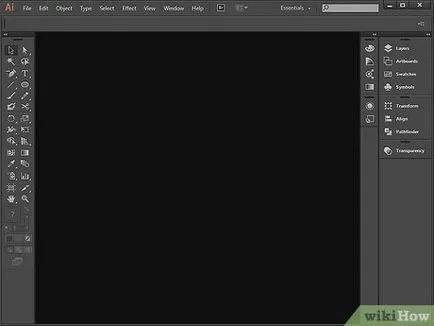
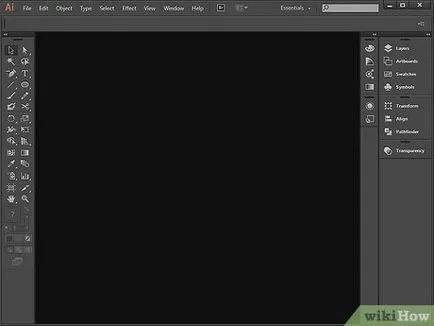
Започнете Adobe Illustrator.
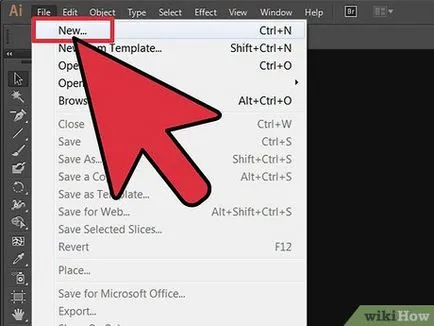
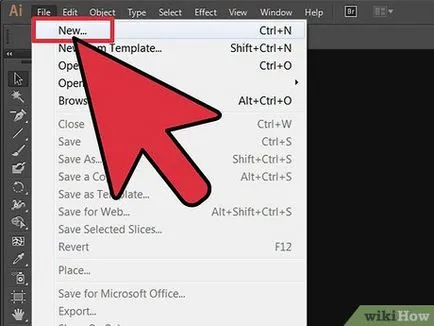
Изберете изображение в диалогов прозорец. Вие трябва да изберете снимка, която ще съдържа векторни графики, които искате да растеризиране.


Изберете обекта, който искате да растеризиране. Ако искате да растеризиране на повече от един обект, изборът да изберете няколко елемента.
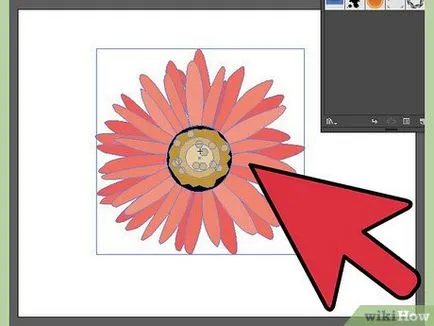
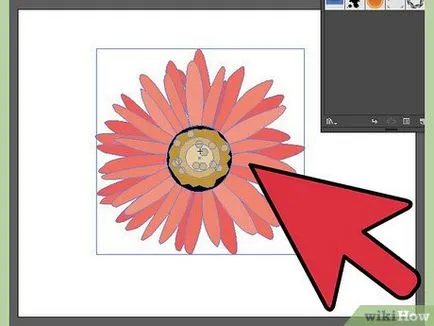
Решете - искаш ли да се постоянно растеризиране на обекта или на обекта, само за да се получи ефект на растерна графика. Последният вариант се нарича "растерни ефекти". За да изпълни тези задачи, които ще използвате две различни рецепция.
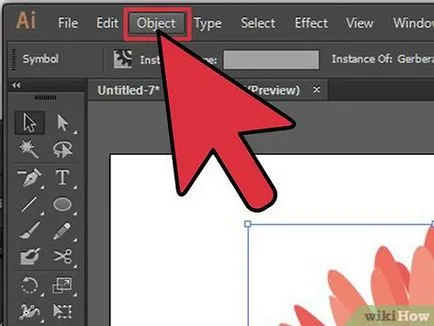
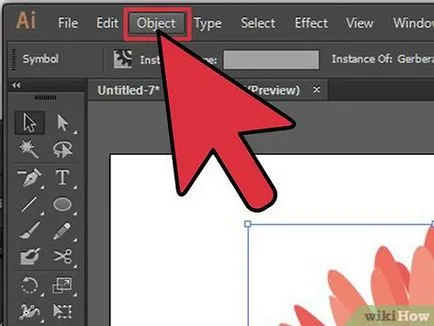
В горния меню кликнете на "точки", след като изберете вашите обекти.
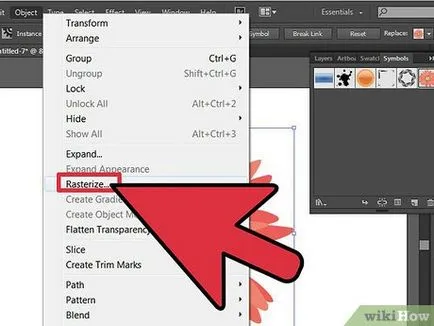
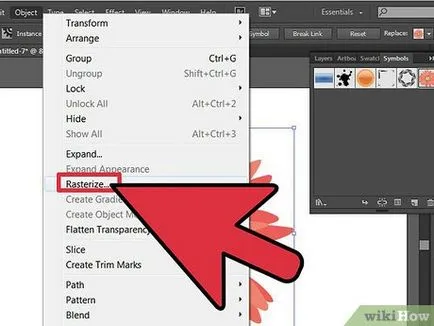
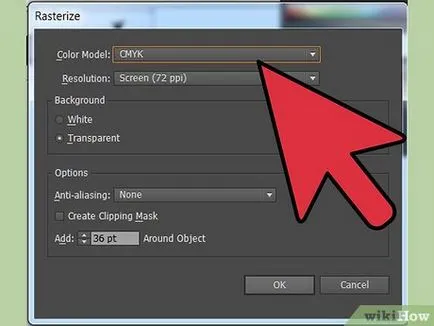
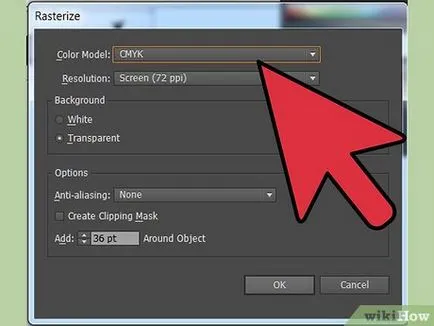
- Задайте режима на цвят, който искате да използвате. Изберете RGB или CMYK. Това зависи от настройките на принтера или дисплея. Това ще определи каква цветова гама ще се появи. CMYK мастила (циан, магента, жълто, черно - синьо, фуксия, жълто, черно) често се използва за отпечатване и цифровите графики, а RGB (червено, зелено, синьо - червено, зелено, синьо) често се използва в файлове получени чрез сканиране.
- Ако имате намерение да отпечатате документа, и не знам кой режим цвят е предпочитан за принтера, по-добре е да се изясни това, преди да rastriruete изображение или документ.
- Изберете резолюцията. Резолюция определя броя на пиксела на инч. Изберете "Използване на документа за резолюция растеризирани на използване на общите настройки за разделителна способност."
- Разположен на заден план. Изберете бял фон, ако желаете да попълните във фонов режим на обекта. Изберете "Clear", ако не искате обектът да е на заден план.
- Изключете опцията "Изглаждане". Това ще запази изчистените линии на вашия обект, вместо да се размаже по време на растеризация.
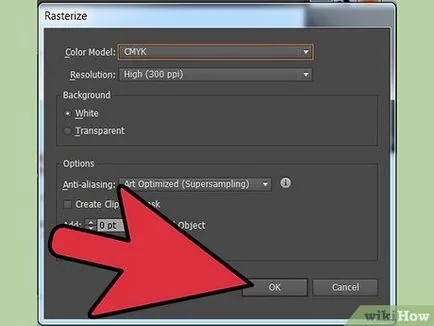
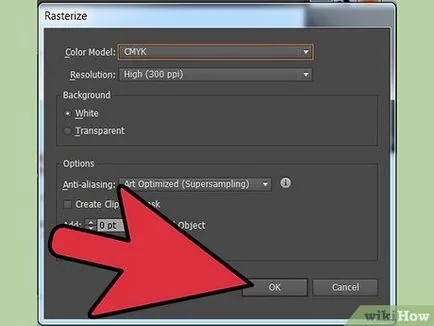
Натиснете бутона "ОК", за да си растеризиран векторни обекти.
Ефектът на скрининг с Illustrator Редактиране
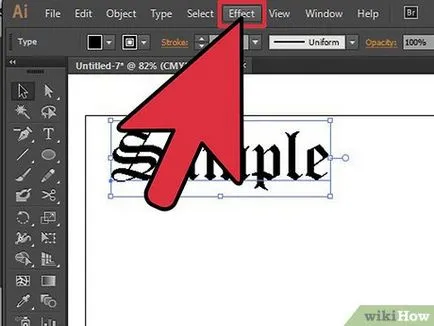
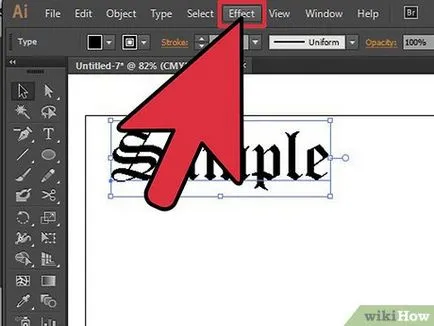
Маркирайте желания обект, щракнете върху ефектите меню в горната хоризонтална лента.
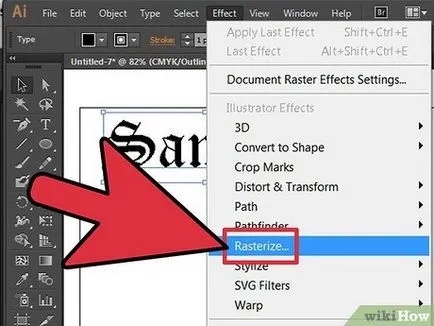
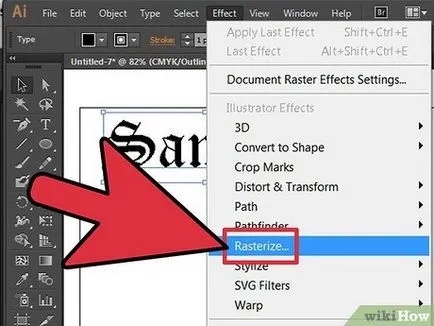
Натиснете бутона "Rasterize" в опциите на ефекти.
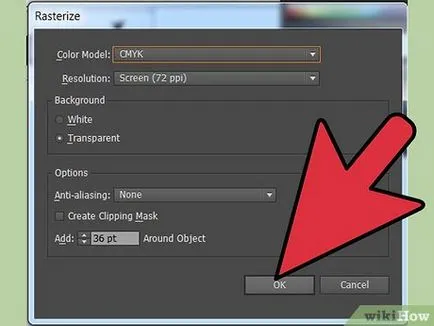
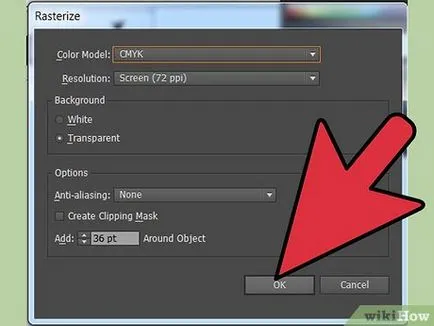
Задайте настройки за растеризация, както направи по време на този растеризация.
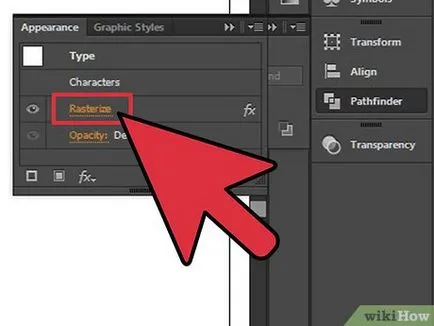
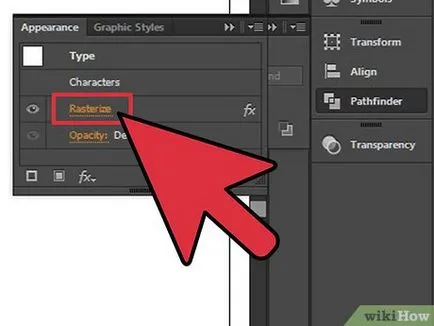
За да премахнете или промените ефекта - отидете на облика панел. Намери където скрининг ефект и да направите промени с двойно кликване. Можете също така да кликнете върху ефекта и след това кликнете върху бутона Remove.
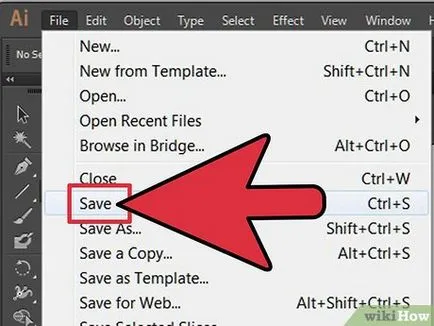
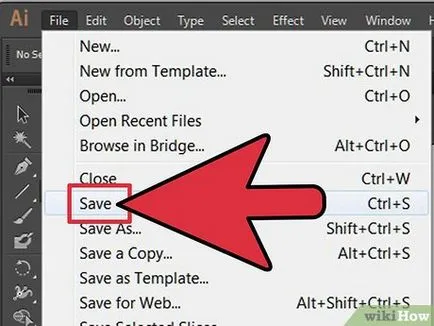
Запазете промените, които сте направили, за да се отчете ефектът на скрининг или пресяване.
допълнителни статии
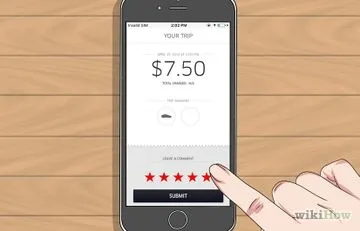
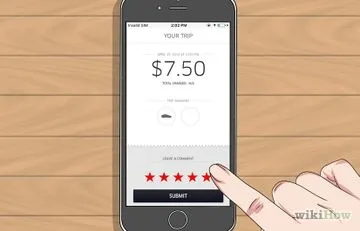
Как да използвате Uber на услугата
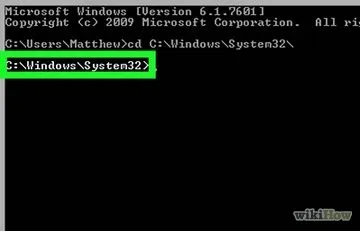
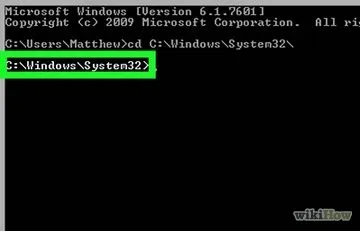
За да се придвижвате през директории командния ред
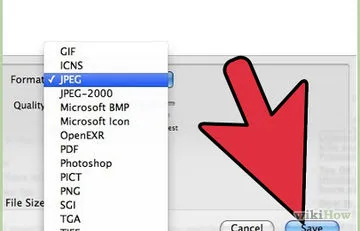
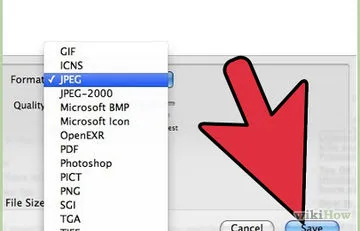
Как да сканирате документ в PDF файл
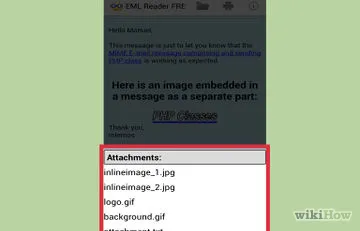
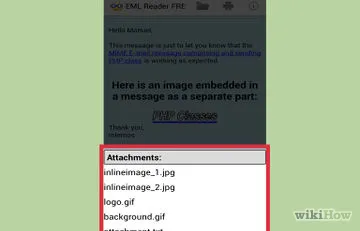
Как да отворите файл EML формат
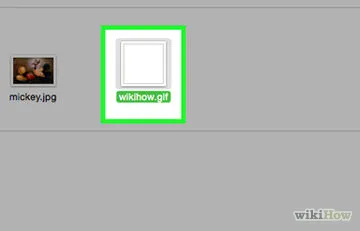
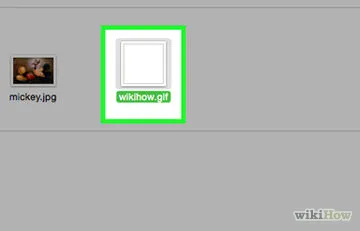
Как да GIF анимация в Photoshop
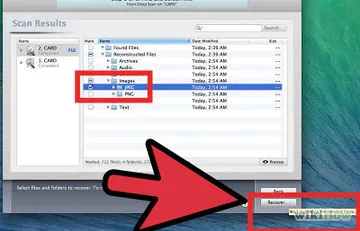
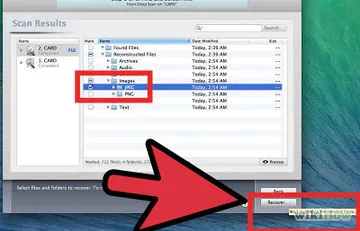
Как да се "спаси" файловете от повредени SD карта с памет с помощта на PhotoRec
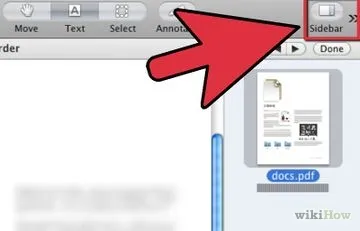
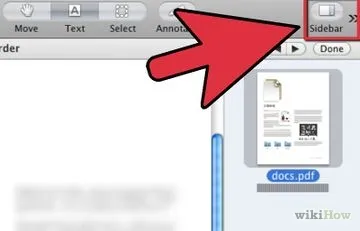
Как да намерите дума или фраза в PDF документ
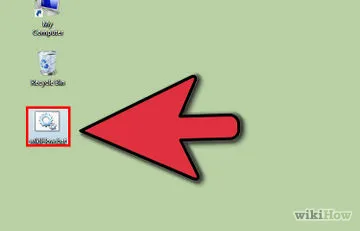
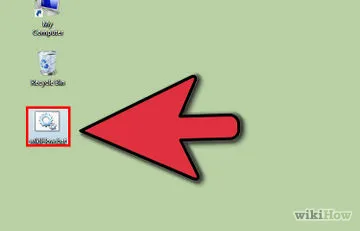
Как да създадете изпълним (.exe) файл
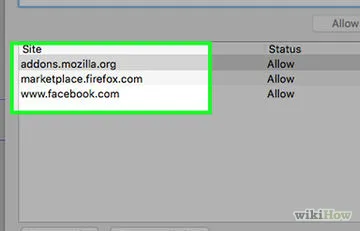
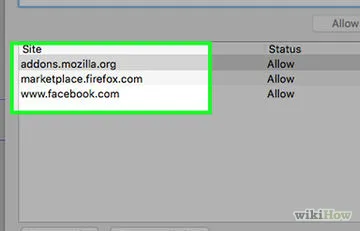
Как да добавите сайт, за да си доверени сайтове
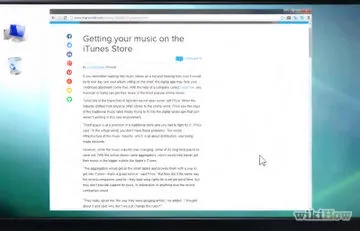
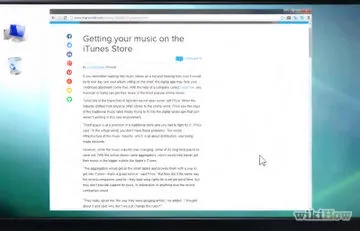
Как да добавите музика да качи